Comment créer une liste déroulante sur Excel ?
Excel regorge de fonctionnalités très pratiques, dont les listes déroulantes. Pour ceux qui ne savent pas comment s’y prendre, voici les démarches à suivre pour en créer une.
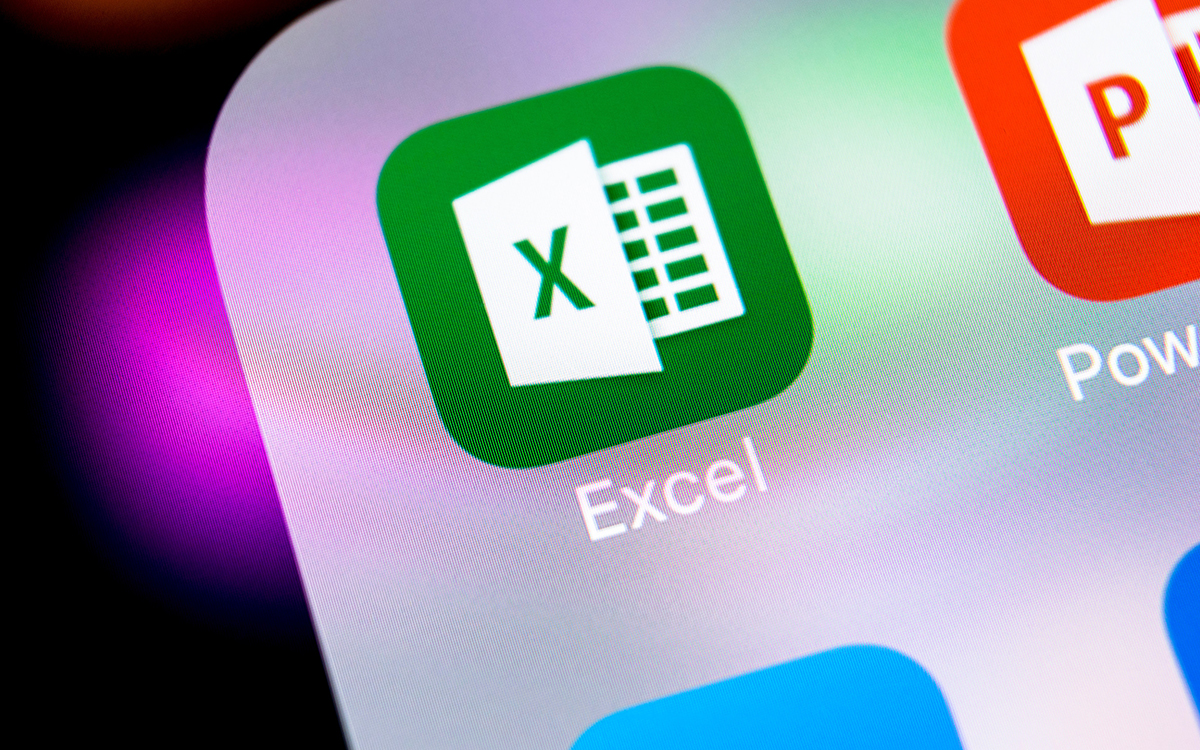
Les listes déroulantes sont l'une des fonctionnalités les plus couramment utilisées dans Excel. Elles permettent d'imposer un ensemble de valeurs admissibles dans une cellule. Il s'agit donc d'une liste de choix avec des données prédéterminées, contrairement aux cellules en saisie libre.
Cette fonctionnalité peut être utile par exemple lorsqu'on doit produire un document à remplir par d'autres utilisateurs. Vous pouvez ainsi limiter certaines cellules à des choix spécifiques.
Excel : comment créer une liste déroulante ?
La création d'une liste déroulante dans Excel se fait en une ou deux étapes selon la complexité des données à afficher. Le plus simple consiste à renseigner les éléments de la liste directement, sans passer par une source de données.
- Sélectionnez la cellule dans laquelle vous voulez créer la liste déroulante.
- Ouvrez l’onglet Données dans le bandeau du haut et sélectionnez Validation des données.
- Dans la petite fenêtre qui s'affiche, restez dans l'onglet Paramètres puis sélectionnez Liste au niveau de la ligne Autoriser.
- Dans le champ Source, saisissez les éléments de la liste déroulante en les séparant par une virgule (,) et sans espace. Validez avec Appliquez.
Vous venez de créer une liste déroulante accessible avec la flèche à droite de la cellule concernée.
C'est la manière la plus simple de créer une liste déroulante dans Excel. Mais parfois, les données à afficher existent déjà dans une plage de cellules ou dans un tableau situé dans le même document. Dans ce cas, il faut utiliser ces cellules comme source de données. Cette méthode est plus pratique pour les longues listes. Encore plus si elles doivent être évolutives.
Créer une liste déroulante dans Excel en utilisant une source de données
Avec la première méthode, nous avons appris à saisir directement les éléments de la liste déroulante au niveau de la cellule cible sur Excel. Dans la deuxième méthode qui se déroule cette fois-ci en deux étapes, il faut dans un premier temps créer une source de données. Il s'agit d'une plage de cellules qui contient les éléments à afficher dans la liste déroulante.
La deuxième étape consiste à aller récupérer les éléments depuis la plage source et à les afficher dans la liste déroulante. La source peut se trouver sur la feuille de calcul courante ou dans une autre feuille du même document Excel.
Étape 1 : création de la source de données
La source fonctionne comme une base de données contenant les éléments de la liste déroulante. Ces éléments doivent être renseignés ligne par ligne dans une même colonne. Reprenons notre exemple d'une liste de villes. Vous devez les saisir l'une après l'autre comme sur la capture ci-dessous.
Notez qu'il est tout à fait possible d'avoir la source de données sur la même feuille que celle qui doit accueillir la liste déroulante. Mais pour des raisons pratiques, nous vous conseillons de créer la source dans une autre feuille. Cela permet d'avoir plus de clarté.
Lire aussi – Comment mettre un mot de passe sur un fichier Excel ?
Étape 2 : création de la liste déroulante
Ce processus est pratiquement le même que celui décrit dans la première section de ce tutoriel. Seule l'étape 4 change :
- Sélectionnez la cellule dans laquelle vous voulez créer la liste déroulante.
- Ouvrez l’onglet Données dans le bandeau du haut et sélectionnez Validation des données. Une fenêtre s'affiche.
- Dans la fenêtre en question, restez dans l'onglet Paramètres et sélectionnez Liste au niveau de la ligne Autoriser.
- Cliquez dans le champ Source pour y placer le curseur puis sélectionnez les cellules contenant les données à afficher dans la liste. La plage s'ajoute automatiquement.
- Validez avec Appliquer.
Notez que dans notre exemple, la source se trouve dans la plage de cellules E2 à E5 sur une autre feuille sans nom. On aurait pu nommer cette feuille autrement. Par exemple “Source villes”, “Références villes”, etc.
Vous savez désormais comment créer une liste déroulante dans Excel. La méthode la plus simple consiste à saisir les éléments de la liste directement au niveau de la validation des données. Mais pour plus de modularité et pour avoir une liste plus flexible, il vaut mieux créer une colonne séparée avec les différents éléments à afficher.

















